您好,登錄后才能下訂單哦!
您好,登錄后才能下訂單哦!
今天小編給大家分享一下Win10系統BAD SYSTEM CONFIG INFO藍屏怎么解決的相關知識點,內容詳細,邏輯清晰,相信大部分人都還太了解這方面的知識,所以分享這篇文章給大家參考一下,希望大家閱讀完這篇文章后有所收獲,下面我們一起來了解一下吧。
方法一:重裝(微軟官方推薦方法)
使用一個容量大于 8G 的 U 盤,使用其他正常的電腦通過下方鏈接下載媒體創建工具,使用媒體創建工具創建 Windows 10 U 盤安裝介質。
將故障的電腦通過 BIOS 調整為 U 盤啟動,插入介質 U 盤,嘗試重新安裝 Windows 10,看一下能否解決此問題。
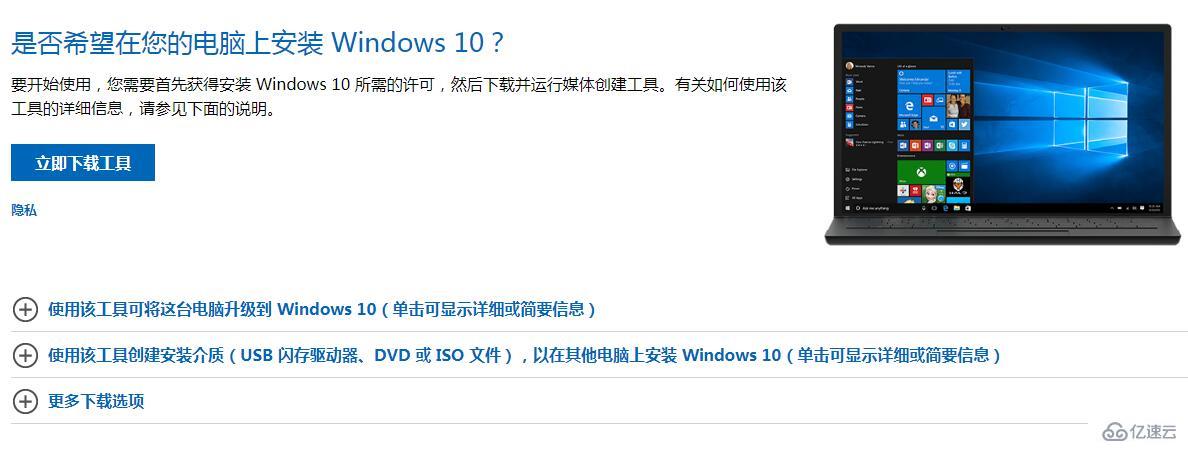
方法二:使用系統修復高級選項修復
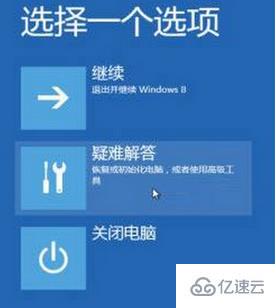
進入疑問解答--》高級選項--》命令

完整的命令如下:
c:
cd Windows\System32\Config\RegBack
dir
cp DEFAULTc:\ Windows\System32\Config
Yes
cp SAM c:\ Windows\System32\Config
Yes
cp SECURITY c:\ Windows\System32\Config
Yes
cp SOFTWARE c:\ Windows\System32\Config
Yes
cp SYSTEM c:\ Windows\System32\Config
Yes
命令輸入說明
切換c盤
c:
進入config文件目錄
cd Windows\System32\Config\RegBack
查看當前的所有文件(一般是5個)命令如:
dir
把RegBack的所有文件都復制粘貼到 Windows\System32\Config這個目錄
cp 文件名 存放的文件目錄 [注意命令之間參數的空格不能少]
例如:
cp xxx Windows\System32\Config;
接著會提示是否覆蓋 輸入Yes;
一共有5個文件需要進行復制覆蓋;
接著鼠標關閉。
方法三:通過PE修復文件
通過U盤PE系統進入WINDOWS\ SYSTEM32\ CONFIG,將RegBack文件夾里的所有文件拷貝到CONFIG中,問題完美解決。
方法四:重裝系統
如果以上方法都不可以解決問題,可以嘗試重裝系統
以上就是“Win10系統BAD SYSTEM CONFIG INFO藍屏怎么解決”這篇文章的所有內容,感謝各位的閱讀!相信大家閱讀完這篇文章都有很大的收獲,小編每天都會為大家更新不同的知識,如果還想學習更多的知識,請關注億速云行業資訊頻道。
免責聲明:本站發布的內容(圖片、視頻和文字)以原創、轉載和分享為主,文章觀點不代表本網站立場,如果涉及侵權請聯系站長郵箱:is@yisu.com進行舉報,并提供相關證據,一經查實,將立刻刪除涉嫌侵權內容。